Prenesite skrito mapo. Tri možnosti za skrivanje map v operacijskem sistemu Windows: preprosta, veljavna in kul
Želite skriti pomembne informacije za vas od radovednih oči, vendar ne veste, kako je to mogoče storiti? Ta članek bo rešil vaše težave (prepričan sem, da vam bom o tem povedal v operacijskem sistemu Windows xp, vista, 7, 8, 8.1 in na splošno v kateri koli različici).
Morda imate poleg možnosti skrivanja še eno možnost, če želite omejiti dostop do informacij in je ne skrivati, potem pa v članku »Kako vnesti geslo v mapo« sem opisal alternativno rešitev problema. Seveda vas nihče ne moti, da bi se skrili in mu dali geslo 🙂
Kako skriti mapo
Po številu uporabnikov okna zmagajo, zato začnimo z njim. Upoštevajte standardno metodo in metodo povečane učinkovitosti.
Kako skriti mapo v oknih 7.8
Na splošno je podoben postopek na voljo v vseh različicah oken, in če je drugačen, je zelo natančen. To je preprosto - morate iti na okno nadzorne plošče - mape možnosti. Če uporabljate Windows 7, potem ta razdelek ni težko.
Če imate okna 8, 8.1 in nadaljnje, potem je bolje, da uporabite iskanje (ko greste na nadzorno ploščo): 
Če ga ne najdete v w7, lahko znova uporabite iskanje. Odprl je "Možnosti mape", preklopil na zavihek "Pogled" in označil polje poleg "Ne prikazuj skritih datotek, map in pogonov". 
Kliknite "Ok" in se vrnite v imenik (datoteka, disk), ki ga želite skriti, kliknite z desno miškino tipko in izberite "Lastnosti". ![]()
Postavite kljukico pred »Skrito«, nato pojdite na »Drugo« in odstranite kljukico iz elementa »Dovoli indeksiranje vsebine datoteke«, da bi bilo težje najti skrite informacije. 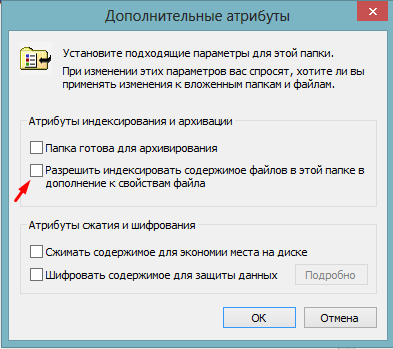
Kliknite »V redu«, nato pa še enkrat (pred odhodom boste videli nekaj podobnega temu oknu): 
Izberite - »V to mapo in vse podmape in datoteke« - to pomeni, da bo vse, kar ste določili za imenik, prešel v vse njegove notranje datoteke, kar bo povečalo vaše možnosti, da ostanete nerazkriti.
Vse, kar ste skrili potrebne informacije, tako da če nihče ne namerava iskati, potem bo ta metoda vam najbolj ustreza.
Če si želite ogledati skrite informacije, se morate vrniti na nadzorno ploščo in označiti potrditveno polje »Pokaži skrite datoteke«.
Programi za skrivanje datotek v oknih
Kot je pokazala praksa, standardne metode še zdaleč niso najbolj učinkovite in učinkovite. Če želite doseči največje rezultate, boste najverjetneje potrebovali programsko opremo tretjih oseb (seveda, če tega ne boste storili) pametni hacker inteligentni in izvirni uporabnik - o tem pozneje).
Seznam programov za skrivanje informacij:
Vsi ti programi so brezplačni in jih lahko prenesete s klikom na ime. Ne vidim razloga za uporabo plačanih programov (seveda imajo velike prednosti, vendar, kot se mi zdi, brezplačni programi več kot dobro opravljajo svoje delo).
Vsi so več kot enostavni za uporabo, vendar obstajajo nekatere nianse. V bistvu je vse odvisno od shranjevanja glavnega gesla iz programa. Pregled vsakega programa s seznama bo omogočil, da bo ta članek težil k neskončnosti, tako da se bo to preneslo na naslednje objave.
Če želite delati z njimi, preprosto prenesite in uporabite, prepričan sem, da bo v 20 minutah vse postalo jasno.
Exotic (Steep) način za skrivanje datotek in map
Na enem mestu sem videl zelo zanimiv in učinkovit način. skrij imenikkar sem se odločil napisati tukaj (mislim, da nihče ne bo proti). Ta možnost mi je najbolj všeč zaradi njene izvirnosti in, kot se mi zdi, bo zaradi svoje izvirnosti učinkovitejša od katere koli druge.
Izvedite naslednje korake:

Definitivno super! Zdaj tudi izkušeni uporabnik ne bo mogel najti vaših skritih informacij in se počutite kot neverjetno kul vohun. Lahko pa tudi skrijete pornografijo od očeta ali vašega sina, odvisno od vašega zakonskega statusa. 🙂
Upam, da ste zdaj odgovorili na vprašanje kako skriti mapo in če je potrebno, lahko o tem povedo drugim. Ali povej o tem čudovitem mestu - Uspeh 🙂
Včasih želite skriti pomembne ali zaupne informacije od radovednih oči. In ne samo, da nastavite geslo za mapo ali datoteko, ampak da jih popolnoma nevidne. Ta potreba se pojavi tudi, če želi uporabnik skriti sistemske datoteke. Torej, poglejmo, kako narediti datoteko ali mapo nevidno.
Vse načine skrivanja datotek in map na osebnem računalniku lahko razdelite v dve skupini, odvisno od tega, ali bo to uporabila programska oprema drugih proizvajalcev ali notranje zmogljivosti operacijskega sistema. Prav tako je treba opozoriti, da morate pred uporabo mnogih teh metod preveriti, ali je bila zmožnost uporabe atributa hide nastavljena v samem operacijskem sistemu. Če je uporaba nevidnosti onemogočena, morate spremeniti nastavitve v nastavitvah mape na globalni ravni. Kako to storiti? povedal v ločenem članku. Govorili bomo o tem, kako narediti določeno mapo ali datoteko nevidno.

Metoda 1: Total Commander
Najprej razmislite o možnosti uporabe programa tretje osebe, in sicer priljubljenega upravitelja datotek.

Če je prikaz skritih elementov v Total Commanderju onemogočen, bodo objekti postali nevidni tudi prek vmesnika tega upravitelja datotek.
Ampak, v vsakem primeru, skozi Windows Explorer Objekti, ki so skriti na ta način, ne smejo biti vidni, če so nastavitve v mape pravilno nastavljene.
2. način: lastnosti objekta
Zdaj pa poglejmo, kako skriti element skozi okno z lastnostmi, z vgrajenimi orodji operacijskega sistema. Najprej razmislite o skrivanju mape.
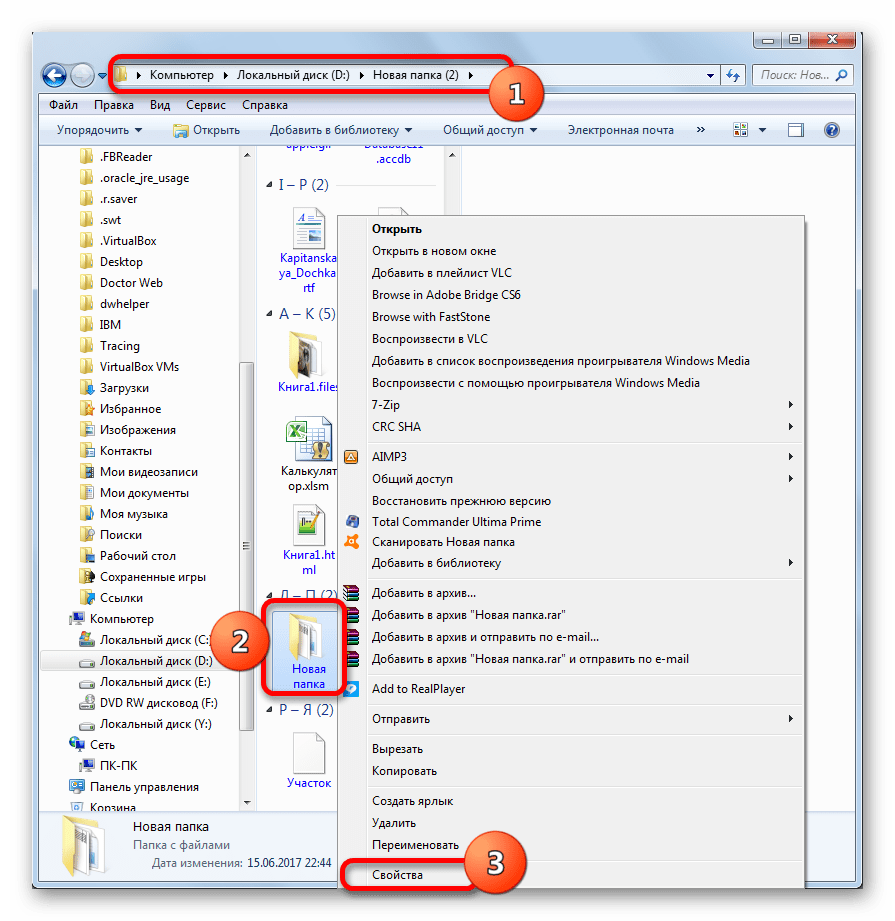

Zdaj pa poglejmo, kako narediti ločeno datoteko, skrito skozi okno z lastnostmi, z uporabo standardnih orodij OS za te namene. Na splošno je algoritem dejanj zelo podoben tistemu, ki je bil uporabljen za skrivanje map, vendar z nekaj odtenki.
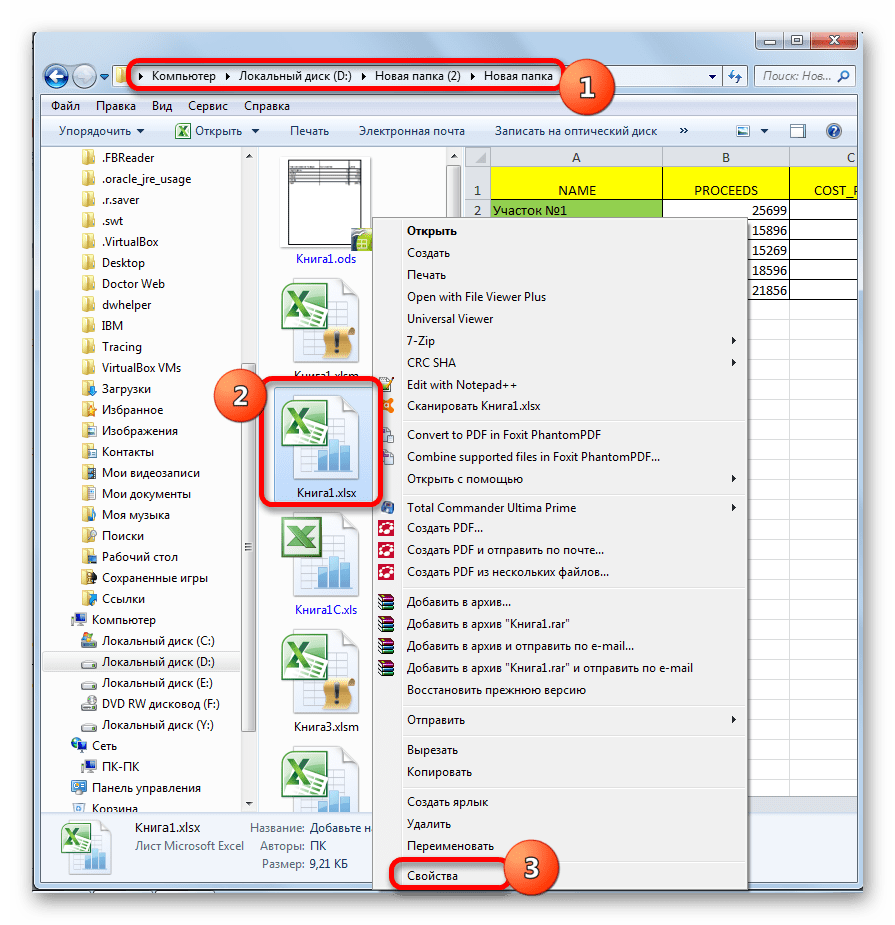

3. način: Free Hide Folder
Ampak, kot je enostavno uganiti, s spreminjanjem atributov, ne bo težko narediti predmeta skrito, vendar ga lahko z lahkoto ponovno prikažete, če želite. Poleg tega ga lahko prosto ustvarijo tudi zunanji uporabniki, ki poznajo osnove dela na osebnem računalniku. Če ne potrebujete samo skriti predmetov pred radovednimi očmi, ampak da bi ga naredili tako, da celo ciljno iskanje napadalca ne prinese rezultatov, vam bo v tem primeru pomagala brezplačna aplikacija Free Hide Folder. Ta program ne more samo narediti izbranih predmetov neviden, temveč tudi zaščititi skrite lastnosti od sprememb z geslom.
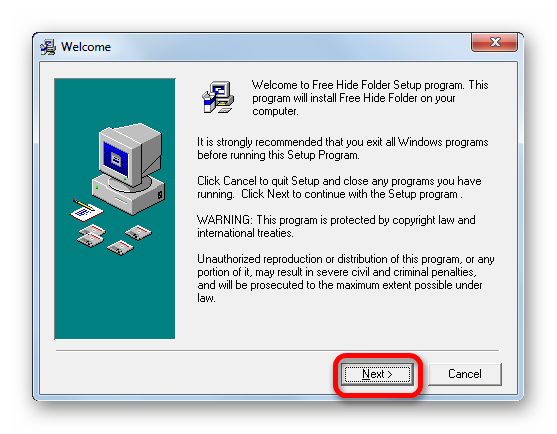
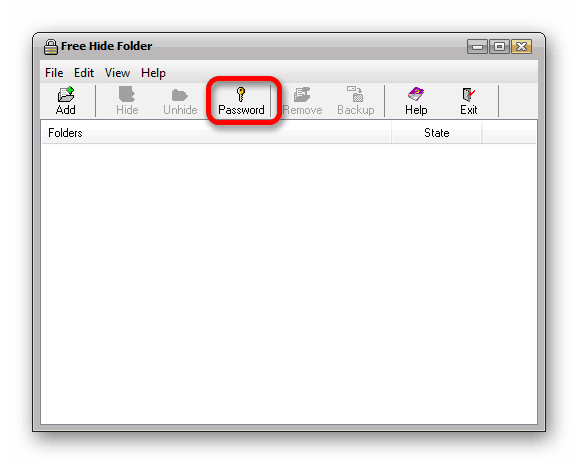
Seveda, uporaba Free Hide Folder je bolj zanesljiv način za skrivanje map kot uporaba standardnih možnosti ali Total Commander, saj sprememba atributov nevidnosti zahteva poznavanje gesla, ki ga določi uporabnik. Ko poskušate narediti element viden na standardni način skozi okno lastnosti lastnosti »Skrito« bo preprosto neaktivna, zato bo njena sprememba nemogoča.
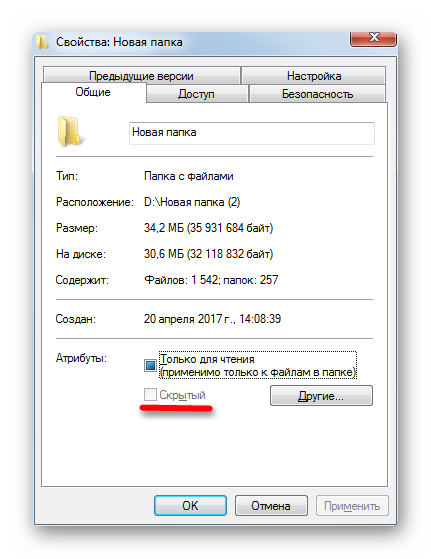
4. način: Uporabite ukazno vrstico
Elemente v sistemu Windows 7 lahko tudi skrijete z ukazno vrstico ( cmd). Ta metoda, tako kot prejšnja, ne omogoča, da bi bil objekt viden v oknu z lastnostmi, temveč ga izvajajo izključno integrirana orodja Windows.

Toda, kot se spomnimo, če je potrebno, da je imenik spet viden, to ne bo mogoče narediti na običajen način skozi okno lastnosti. Vidljivost lahko obnovite z ukazno vrstico. Če želite to narediti, morate zapisati skoraj enak izraz kot nevidnost, vendar le pred atributi namesto znaka «+» dajati «-» . V našem primeru dobimo naslednji izraz:
atribut -h -s "D: Nova mapa (2) Nova mapa"
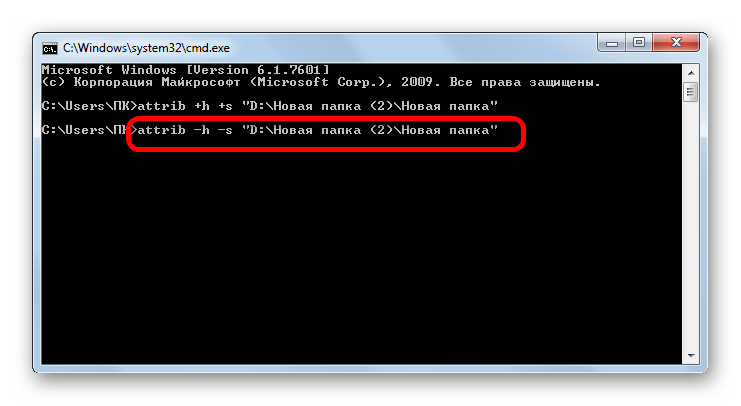
Po vnosu izraza ne pozabite klikniti Vnesitepotem bo katalog ponovno viden.
5. način: spremenite ikone
Druga možnost, da naredite katalog neviden, je doseči ta cilj z ustvarjanjem pregledne ikone za to.
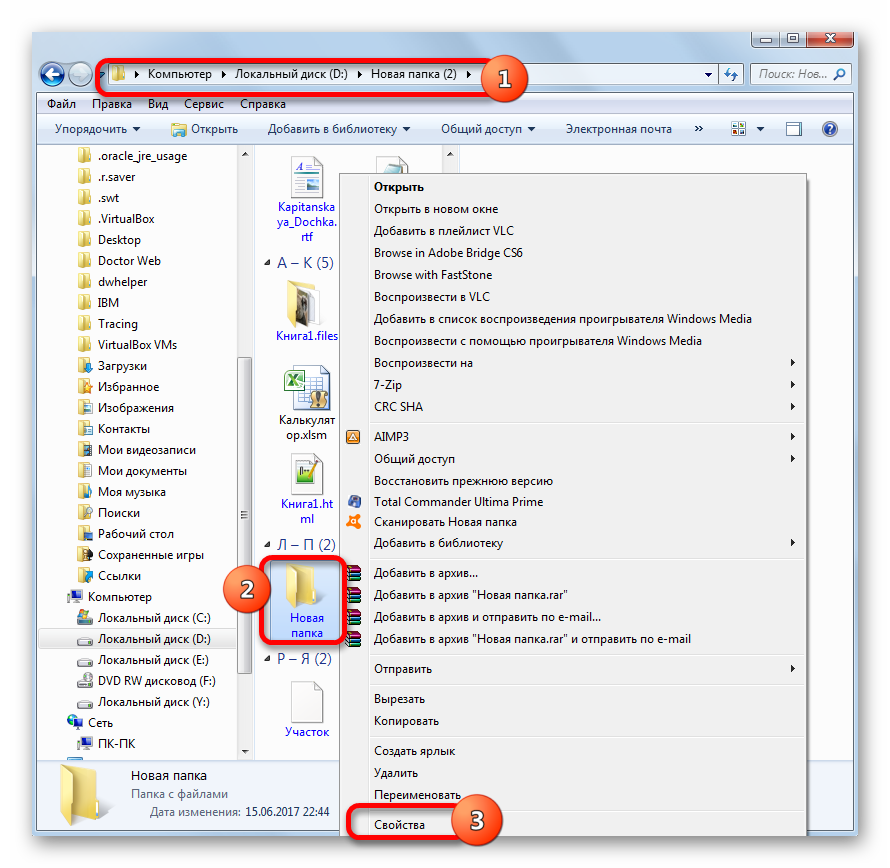

Ta metoda je dobra, ker vam pri uporabi ni treba skrbeti za atribute. Poleg tega večina uporabnikov, če skušajo poiskati skrite elemente na vašem računalniku, verjetno ne mislijo, da je bila takšna metoda uporabljena za njihovo nevidnost.
Kot lahko vidite, v operacijskem sistemu Windows 7 obstaja veliko možnosti, da naredite objekte nevidne. Izvedljivi so tako z uporabo notranjih orodij OS, kot tudi z uporabo programov tretjih oseb. Večina metod ponuja skrivanje predmetov s spreminjanjem njihovih atributov. Obstaja pa tudi manj pogosta možnost, v kateri je imenik preprosto pregleden brez spreminjanja atributov. Izbira posamezne metode je odvisna od udobnosti uporabnika, pa tudi od tega, ali želi preprosto skriti materiale pred naključnimi očmi ali jih želi zaščititi pred ciljnimi dejanji vsiljivcev.
Zasebno življenje je pogosto ogroženo, še posebej, ko gre za računalnike, in nevarnost je še posebej velika, ko delimo osebne računalnike z drugimi družinskimi člani ali prijatelji. Morda imate datoteke, ki jih ne želite prikazati drugim in jih želite shraniti na skritem mestu. Ta vadnica bo zajemala tri načine za hitro in enostavno skrivanje map v operacijskih sistemih Windows 7 in Windows 8.
Opozoriti je treba, da vam nobena od teh rešitev ne bo omogočila, da skrijete mape izkušenega uporabnika. Za resnično pomembne in skrivne informacije priporočam naprednejše rešitve, ki ne samo skrivajo podatke, temveč tudi šifrirajo - celo arhiv z geslom za odpiranje je lahko resnejša zaščita kot skrite mape Windows.
Standardni način skrivanja map
Operacijski sistemi Windows XP, Windows 7 in Windows 8 (in tudi prejšnje različice) omogočajo prikladno in hitro skrivanje map iz nič hudega slutečega. Metoda je preprosta in če nihče ne skuša najti skritih map, je lahko zelo učinkovit. V programu Windows skrijete mape na standardni način:
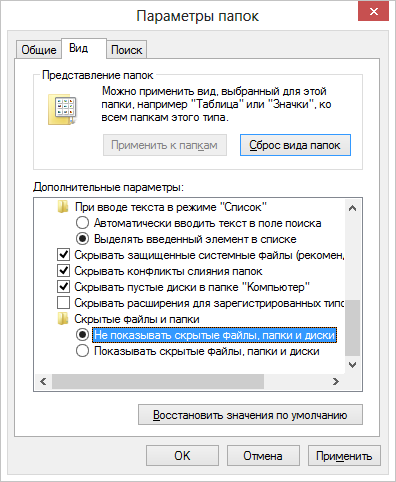
Nastavitev prikaza skritih map v sistemu Windows
- Pojdite na nadzorno ploščo Windows in odprite "Možnosti mape".
- V zavihku »Pogled« na seznamu dodatnih parametrov poiščite element »Skrite datoteke in mape«, označite »Ne prikazuj skritih datotek, map in pogonov«.
- Kliknite »V redu«
Zdaj, če želite, da je mapa skrita, naredite naslednje:
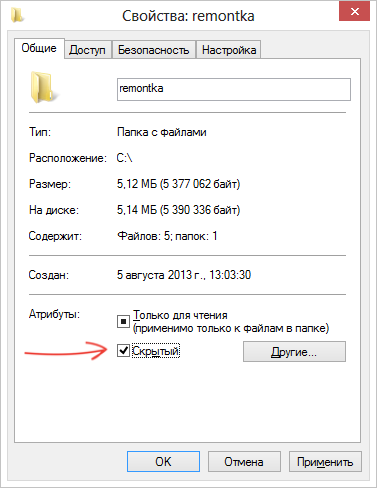
- Z desno miškino tipko kliknite mapo, ki jo želite skriti, in v kontekstnem meniju izberite »Lastnosti«
- Na kartici »Splošno« izberite atribut »Skrito«.
- Kliknite gumb »Drugo ...« in odstranite dodatni atribut »Dovoli indeksiranje vsebine datotek v tej mapi«
- Uporabite vse spremembe, ki ste jih naredili.
Po tem bo mapa skrita in se ne bo prikazala v iskanju. Ko potrebujete dostop do skrite mape, začasno vklopite prikaz skritih datotek in map na nadzorni plošči sistema Windows. Ni zelo priročno, vendar je to najlažji način za skrivanje map v sistemu Windows.
Kako skriti mape s prostim programom Hide Hide Folder
Veliko bolj priročen način za skrivanje map v sistemu Windows je uporaba posebnega programa, Free Hide Folder, ki ga lahko brezplačno prenesete tukaj: http://www.cleanersoft.com/hidefolder/free_hide_folder.htm. Ne zamenjujte tega programa z drugim izdelkom - Skrij mape, ki vam omogoča tudi skrivanje map, vendar ni brezplačna.
Po prenosu, enostavni namestitvi in zagonu programa boste morali vnesti geslo in njegovo potrditev. V naslednjem oknu boste morali vnesti izbirno registracijsko kodo (program je brezplačen, ključ pa lahko dobite tudi brezplačno), ta korak lahko preskočite s pritiskom na »Preskoči«.
Zdaj, da skrijete mapo, kliknite gumb Dodaj v glavnem oknu programa in podajte pot do vaše skrite mape. Pojavi se opozorilo, da v vsakem primeru kliknete gumb Varnostno kopiranje, ki bo shranil informacije o varnostnih kopijah programa, v primeru, da se po nesreči izbriše, tako da lahko po ponovni namestitvi dostopite do skrite mape. Kliknite V redu. Mapa bo izginila.
Zdaj, mapa, skrita s prosto skrito mapo, ni vidna nikjer v operacijskem sistemu Windows - ni je mogoče najti v iskanju in je edini način za dostop do tega, da znova zaženete program Free Hide Folder, vnesete geslo, izberete mapo, ki jo želite prikazati, in kliknite »Odkrij«, povzroči, da se skrita mapa pojavi na svojem prvotnem mestu. Metoda je veliko bolj učinkovita, edina stvar je, da shranite varnostne kopije podatkov, ki jih program zahteva, tako da lahko v primeru naključnega brisanja znova dobite dostop do skritih datotek.
Kul način za skrivanje mape v sistemu Windows
In zdaj bom govoril o še enem, precej zanimivem načinu skrivanja mape Windows v kateri koli sliki. Recimo, da imate mapo s pomembnimi datotekami in fotografijo mačke.

Opravite naslednje operacije:
- Zip ali rar arhivirajte celotno mapo z datotekami.
- Postavite sliko z mačko in ustvarjenim arhivom v eno mapo, bolje bližje korenu diska. V mojem primeru - C: remontka \\ t
- Pritisnite Win + R, vnesite cmd in pritisnite Enter.
- V ukazni vrstici se pomaknite do mape, v kateri so arhiv in fotografija shranjeni z ukazom cd, na primer: cd z:remontka
- Vnesite naslednji ukaz (imena datotek so vzeta iz mojega primera, prva datoteka je slika mačke, druga je arhiv, ki vsebuje mapo, tretji je nova slikovna datoteka) KOPIRANJE /Bkotik.jpg +tajnodatotek.rartajnosliko.jpg
- Ko je ukaz izvršen, poskusite odpreti ustvarjeno datoteko secret-image.jpg - odpre se vsa ista mačka, ki je bila na prvi sliki. Vendar, če odprete isto datoteko prek arhivatorja ali jo preimenujete v rar ali zip, potem, ko jo odprete, bomo videli naše skrivne datoteke.
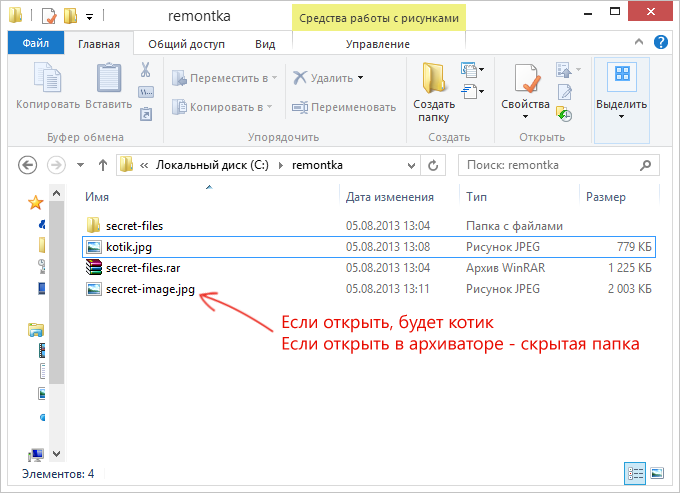
Skrita mapa na sliki
To je tako zanimiv način, ki vam omogoča, da skrijete mapo na sliki, medtem ko bo fotografija za nepoznavanje ljudi redna fotografija in iz nje lahko izvlečete potrebne datoteke.
Če vam je bil ta članek koristen ali zanimiv, ga delite z drugimi s pomočjo spodnjih gumbov.
Programi za skrivanje datotek in map so preprosti za uporabo. Nekateri od njih lahko pomagajo tudi pri nastavljanju dostopa, na primer do map s fotografijami, saj omogočajo ne samo skrivanje datotek, temveč tudi njihovo skupno rabo samo za ogled. Zahvaljujoč temu se zaščitimo pred tem, da jih nehote izbrišemo iz diska.
Programi v tem razdelku se izvajajo na najbolj priljubljenih datotečnih sistemih, kot sta FAT32 in NTFS. Mnogi od njih zahtevajo, da ko prvič zaženete, nastavite geslo za dostop do programa. To je zelo dobra obramba. Tudi če bo nezaželena oseba vedela, da uporabljamo določene programe in skrivamo nekaj datotek, jih ne bo mogel odpreti ali si jih ogledati.
Skrivanje datoteke je ključna varnost
Nič ni tako jezni kot izguba podatkov zaradi lastne ali lastne nepazljivosti. In zgodi se, da nekdo kopira vse, kar je za nas dragoceno. Programska oprema za skrivanje podatkov zaščitite nas pred vsem tem. Lahko jih hitro namestite, po tem pa se bomo počutili bolj samozavestni. Prav tako lahko zlahka zaščitimo datoteke na pogonih USB.
Varne mape
Zelo dobro, majhna aplikacija, ki vam omogoča, da nastavite atribut datoteke "samo za branje" ali blokirate izvedbo datoteke tipa EXE.
Koristi:
- Namesti »samo za branje«
- Zakleni izvedljive datoteke
- Doda ikono pladnja za Windows
Slabosti:
- Onemogočeno privzeto geslo za dostop do aplikacije
Jezik: Angleščina
Vrsta distribucije: freeware
Cena: brezplačno
Wise Folder Hider
Orodje za skrivanje map. Omogoča tudi prikrivanje pogonov USB in dodajanje bližnjice v kontekstni meni za lažje delovanje.
Koristi:
- Ko prvič zaženete, ustvarite geslo
- USB se skriva
- Dodatno zaščito z ločenim geslom pred odklepanjem
Slabosti:
- Pomanjkanje ekspresne metode povratnega blokiranja
Jezik: Angleščina
Vrsta distribucije: freeware
Cena: brezplačno
Skrita mapa WinMend
Zelo enostaven za uporabo program, ki vam omogoča, da hitro skriti in obnoviti datoteke in imenike, ki smo jih izbrali.
Koristi:
- Hitro skrij celotne mape
- Deluje s pogoni USB
- Geslo za dostop do programa
Slabosti:
- Brez ustvarjanja gesla za določene datoteke
Jezik: Angleščina
Vrsta distribucije: freeware
Cena: brezplačno
Moja omarica
Edini program, ki vam omogoča, da po vnosu e-poštnega naslova obnovite vaše pozabljeno geslo za dostop.
Koristi:
- Zelo hitro skrij čas
- Samodejne posodobitve
- Možnost samodejnega zaklepanja, ko je uporabnik neaktiven
Slabosti:
- Zaščitite samo eno mapo
Jezik: Ruski
Vrsta distribucije: freeware
Cena: brezplačno
Skrij mape
Zelo zanimiv program, ki nam omogoča oddaljeno upravljanje zaklenjenih map prek interneta.
Koristi:
- Zakleni datoteke »Samo za branje«
- Ustvarjanje bližnjic na tipkovnici
- Obnovitev gesla po e-pošti
Slabosti:
- Privzeto geslo je onemogočeno.
- Po izteku sojenja, če imamo skrite mape, moramo plačati, da jih odklenemo!
Jezik: Angleščina
Vrsta distribucije: sojenje
Dodatni programi
Enostavno omarica za datoteke
Najmanjši program za skrivanje datotek. Potreben je približno 0,7 MB prostega prostora na trdem disku. Na zelo preprost način lahko nastavimo prikaz, zapis, brisanje ali dostop do datoteke in mape.
- Jezik: Angleščina
- Vrsta distribucije: freeware
- Cena: brezplačno
Zasebna mapa
Ne podpira dodajanja datotek in map s povleci in spusti. Omogoča skrivanje podatkov in blokiranje dostopa do njega z geslom. Če datoteke odklenete po 2 minutah neaktivnosti, jih bo program ponovno skril.
- Jezik: Angleščina
- Vrsta distribucije: freeware
- Cena: brezplačno


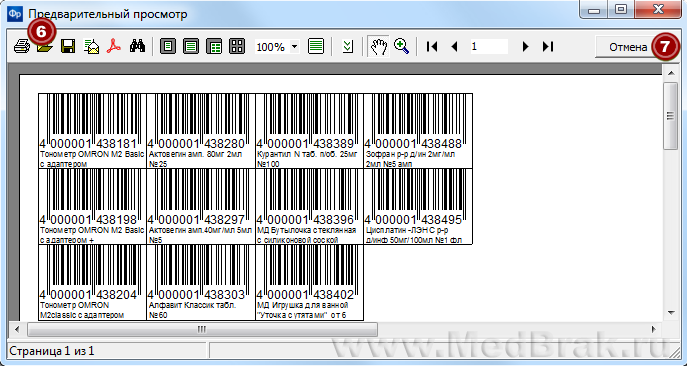 Tiskanje s črtno kodo na običajnem tiskalniku in tiskalniku črtnih kod
Tiskanje s črtno kodo na običajnem tiskalniku in tiskalniku črtnih kod Povečajte hitrost kopiranja datoteke
Povečajte hitrost kopiranja datoteke Metode plačilnih storitev Rostelecom
Metode plačilnih storitev Rostelecom